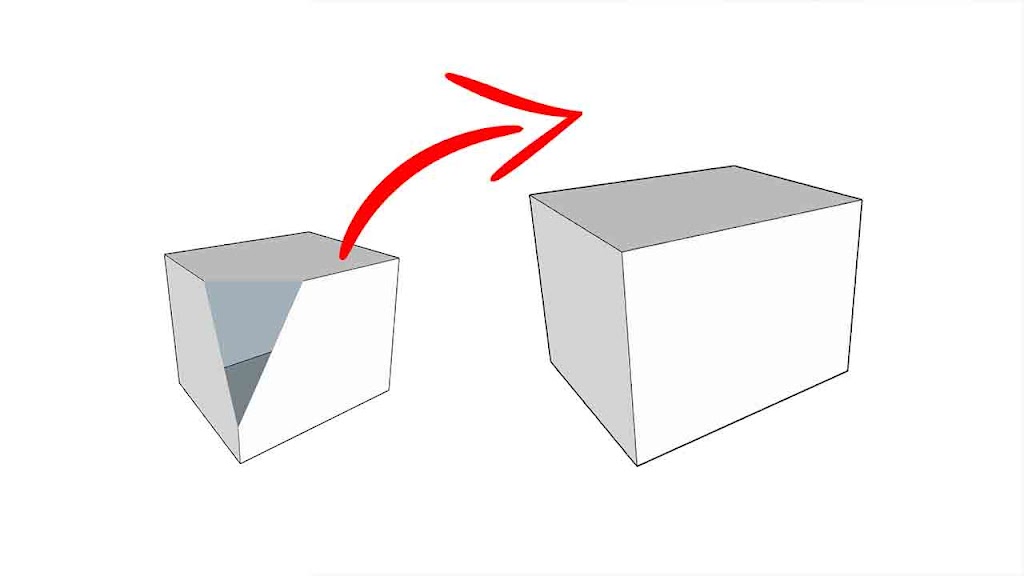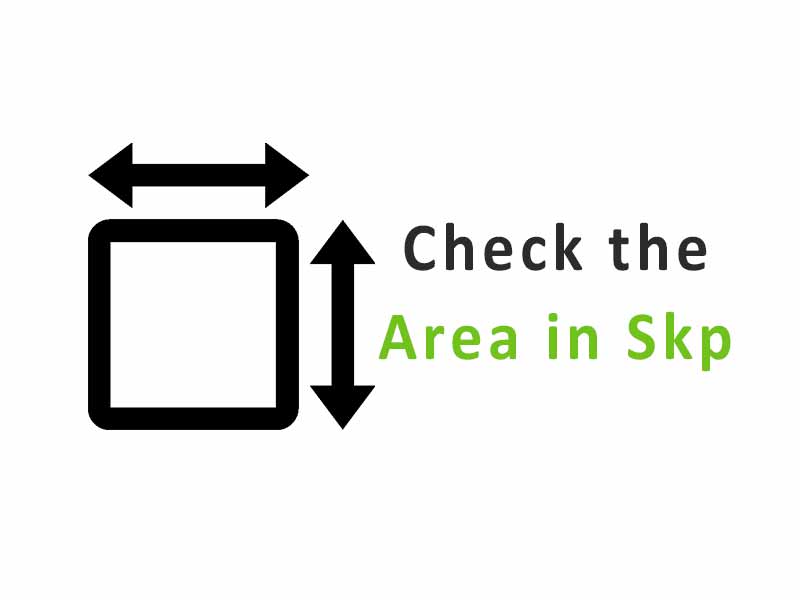
Mengetahui Jumlah Volume Suatu Gambar Di Sketchup. Hal ini sangat berguna bagi kamu yang bekerja ataupun menjalankan usaha di bidang desain 3D model yang dalam keseharian tak lepas selalu menggunakan software Sketchup.
Dengan mengetahui jumlah volume gambar pada suatu desain 3d modeling akan membantumu dalam merencanakan bentuk desain, tagihan ataupun hanya untuk sekedar mencamtumkannya kedalam keterangan gambar yang telah kita buat.
Dalam Sketchup itu sendiri kamu tak perlu bingung saat harus mengetahui estimasi jumlah volume gambar pada suatu modeling atau denah karena software CAD yang satu ini sudah di lengkapi dengan perhitungan otomatis yang akan menampilkan nilai volume suatu model gambar.
Cara Mengetahui Jumlah Volume Gambar Di Sketchup
- Buka software Sketchup di PC atau Laptop kamu. Kemudian buatlah suatu objek gambar sederhana, misalnya kotak.
- Jika sudah, klik tanda panah pada mouse icon
- Untuk mengetahui Volume atau luasan caranya dengan blok semua objek gambar tersebut Kemudian klik kanan → Area → Selection
- Maka secara otomatis muncul jumlah volume atau luasan pada objek yang kamu buat tadi. Dalam tutorial ini saya menggambar kotak 3D dengan ukuran 100 x 100 x 100 (cm) dengan menggunakan cara ini saya mengetahui volume atau luasan gambar saya adalah 60000 cm².
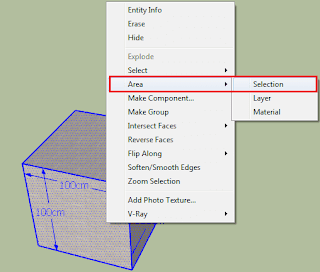

Dengan mengetahui informasi tersebut kita bisa mengolah data yang ada serta bisa menyesuaikan bentuk desain gambar yang nantinya akan dibuat dan juga sangat membantu dalam menghitung volume suatu gambar modeling yang selanjutnya dapat digunakan sebagai dasar analisa kebutuhan biaya konstruksi